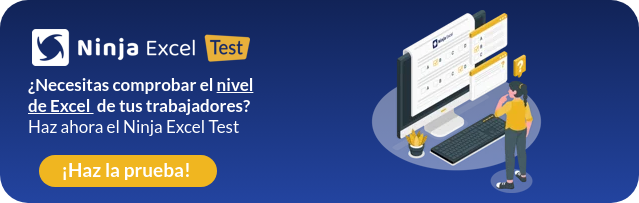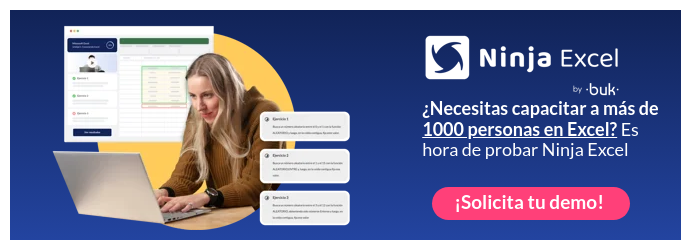Cuadro Sinóptico: Descubre cómo utilizarla al máximo en Excel
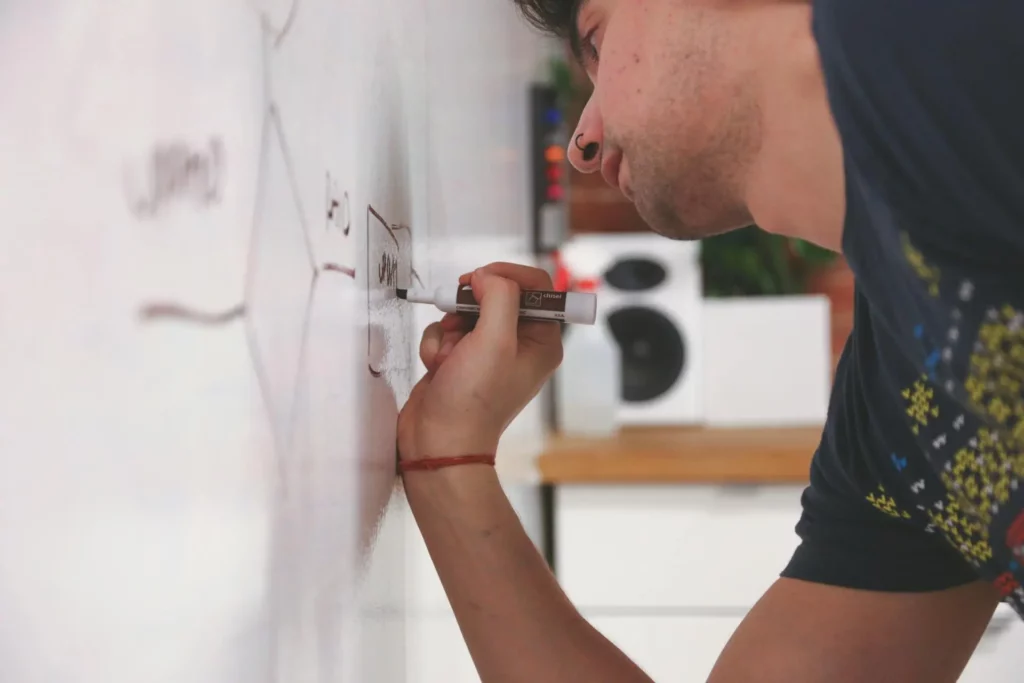
¿Qué hacer ante tantos datos dispersos? El cuadro sinóptico es lo que buscabas.
Imagina lo siguiente. Estás perdido en un laberinto con difíciles pasadizos. Para salir de allí, te darán un mapa que te guiará.
Pero la respuesta no es solo la salida. También es relevante saber el origen de cada pasillo y los posibles caminos para entender en plenitud todo el laberinto. Incluso, descubrir nuevas alternativas para encontrar la salida. Así como un mapa, un cuadro sinóptico puede ayudarte en ello.
En este artículo, sabrás cómo iniciar el arte de organizar información, aprendiendo cómo transformar la complejidad en claridad y el caos en orden. Sigue leyendo para conocer más de esta herramienta.
¿Qué es el cuadro sinóptico? ¿para qué sirve?
El cuadro sinóptico se define como una herramienta gráfica para organizar y presentar información de forma clara y concisa. Entre otras funciones están:
- Ver la estructura y contenido de un tema o texto
- Facilitar la comprensión y aprendizaje
- Desarrollar el pensamiento crítico y analítico
- Estimular la creatividad y memoria
- Mejorar la capacidad de síntesis y expresión
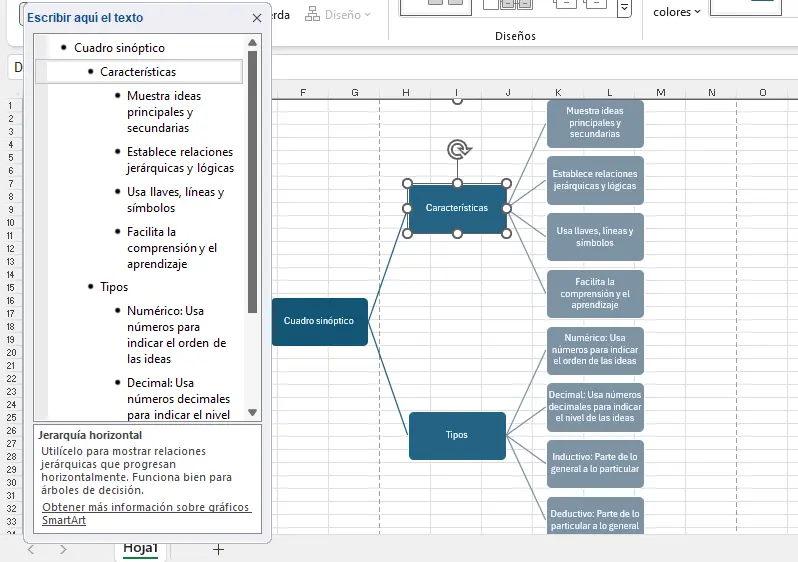
¿Cómo se hace un cuadro sinóptico?
Hacer un cuadro sinóptico es una tarea sencilla. Para ello, solo se debe realizar los siguientes pasos para crear una gráfica que responda a tu objetivo.
- Seleccionar el tema o texto que necesitas sintetizar o resumir
- Identificar las ideas principales y secundarias del tema o texto
- Ordenar las ideas según su importancia y nivel de detalle.
- Elegir el tipo de cuadro que se va a utilizar
- Dibujar el esquema con llaves, líneas y símbolos que indiquen la jerarquía y la conexión entre las ideas
- Escribir las ideas dentro de cada llave o espacio del esquema
- Revisar el cuadro y corregir posibles errores
¿Cuáles son los 3 tipos de cuadros sinópticos?
Existen muchos tipos de cuadros. De hecho, los tres tipos más comunes de cuadro sinópticos son:
Cuadro sinóptico de llaves
Es el más clásico de los tipos de cuadros. Las ideas están organizadas jerárquicamente en principales, secundarias y complementarias. En esta organización, los conceptos se colocan de izquierda a derecha según su relevancia y están conectados mediante llaves “{}”.
Cuadro sinóptico de diagramas
La organización de las ideas se mantiene, pero se usan líneas o flechas para mostrar cómo un concepto se desprende de otro. La idea central se coloca arriba y las demás hacia abajo
Cuadro sinóptico en red
En este tipo de cuadro, las ideas tienen jerarquía pero se pueden conectar libremente debido a la disposición espacial flexible.
¿Qué debe tener un cuadro sinóptico?
Algunos elementos a tener en cuenta en tu checklist de cuadro sinóptico es:
- Debe incluir un título que indique el tema o texto que se resume
- Un esquema gráfico que muestre las ideas principales y secundarias del tema o texto. También debe incluir relaciones jerárquicas y lógicas entre ellas
- Llaves, líneas y símbolos que den conocer la jerarquía y la conexión entre las ideas
- Palabras o frases breves y claras que expresen las ideas dentro de cada llave o espacio del esquema
¿Cómo se usan las llaves en los cuadros sinópticos?
Las llaves son uno de los elementos más importantes de los cuadros sinópticos. Gracias a las llaves, agruparás las ideas según su nivel de generalidad o especificidad. Las llaves se usan de la siguiente manera:
- La llave principal es la que resume el texto o tema
- En tanto, las llaves secundarias abarcan las ideas principales del tema o texto
- Las llaves terciarias abarcan las ideas secundarias de cada idea principal
- Las llaves cuaternarias abarcan las ideas terciarias de cada idea secundaria
¿Cómo hacer un cuadro sinóptico en Excel?
Excel es un programa que permite crear y editar hojas de cálculo, pero también se puede usar para hacer cuadros sinópticos. Tienes dos opciones para elaborar un cuadro sinóptico, a saber:
Forma manual de hace un cuadro sinóptico en Excel
1. Abrir un nuevo libro de Excel y seleccionar una hoja en blanco.
2. Insertar una forma de rectángulo (Si lo prefieres) desde la pestaña Insertar > Formas. Después, debes ajustar su tamaño y posición en la hoja.
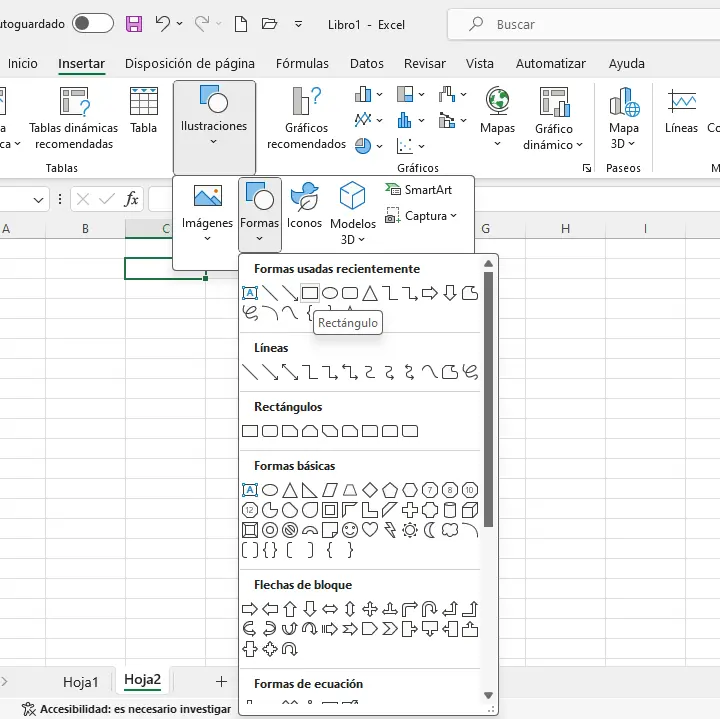
3. Escribir el título del cuadro dentro del rectángulo.
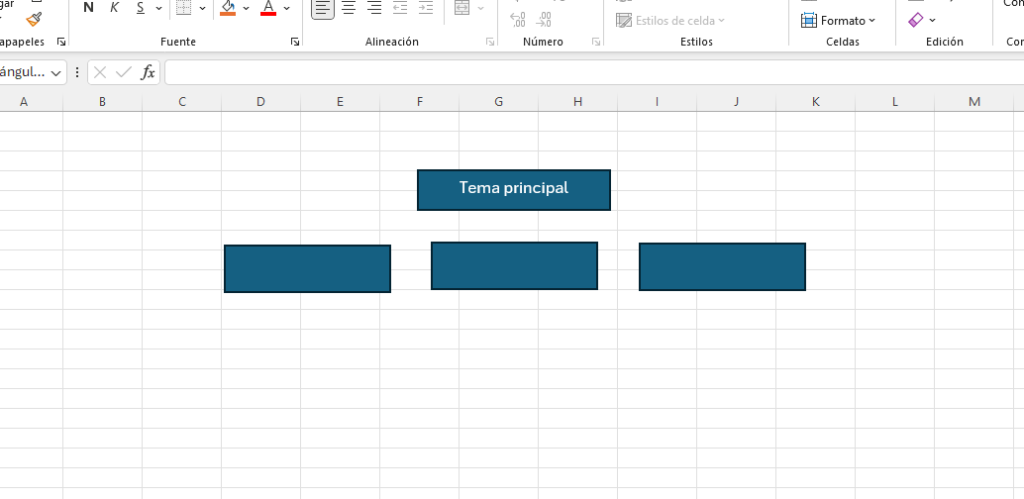
4. Insertar más formas de rectángulo para representar las ideas principales y secundarias del tema o texto. En ese punto puedes aprovechar de ajustar su tamaño y posición según la jerarquía y la conexión entre ellas.
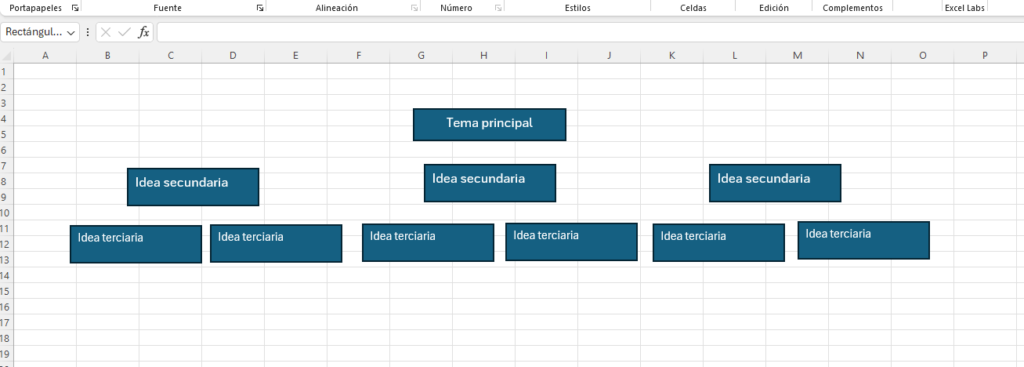
5. Escribir las ideas dentro de cada rectángulo.
6. Insertar formas de línea desde la pestaña Insertar > Formas y ajustar su grosor y dirección para unir los rectángulos según la relación entre las ideas.
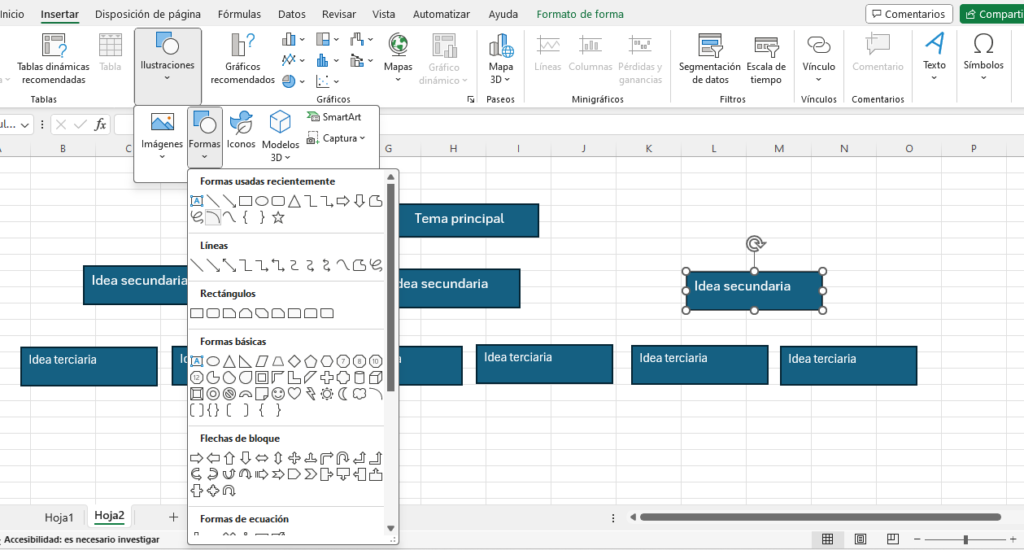
7. Insertar formas de conector desde la pestaña Insertar > Formas y ajustar su tipo y dirección para indicar la subordinación entre las ideas.
8. Dar estilo a las formas, texto y fondo del cuadro sinóptico desde la pestaña Formato > Estilos de forma, texto, fondo, etc.
9. Guardar el cuadro sinóptico como un archivo de Excel o como una imagen desde la pestaña Archivo > Guardar como.
Hacer un cuadro sinóptico en Excel con Smart Art
Otro método para hacer un cuadro sinóptico de forma sencilla es en un Smart Art en Excel. Es una forma más ordenada y simple de hacer un cuadro sinóptico.
1- Abre Excel: Inicia Microsoft Excel y abre una nueva hoja de cálculo.
2- Insertar SmartArt: Ve a la pestaña “Insertar” en la cinta de opciones en la parte superior de la pantalla. Haz clic en “SmartArt” en el grupo “Ilustraciones”.
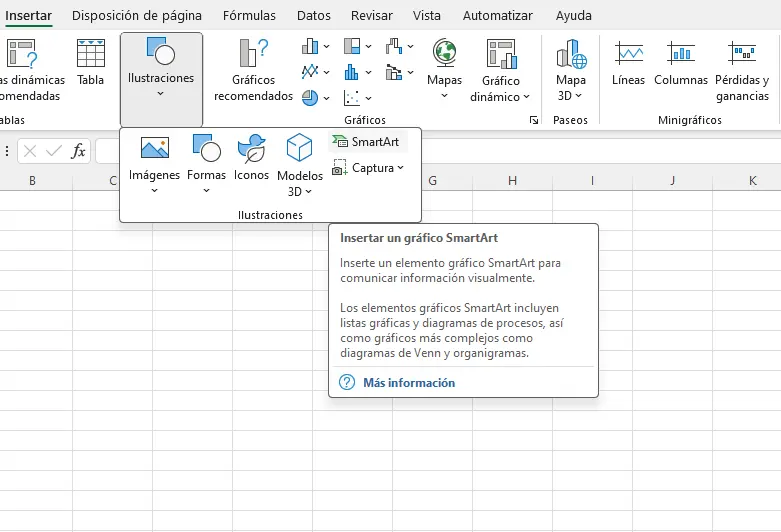
3- Selecciona un diseño de SmartArt: Se abrirá un cuadro de diálogo con diferentes categorías de gráficos SmartArt. Los cuadros sinópticos suelen estar en la categoría “Jerarquía”. Haz clic en el diseño que prefieras y luego en “Aceptar”.
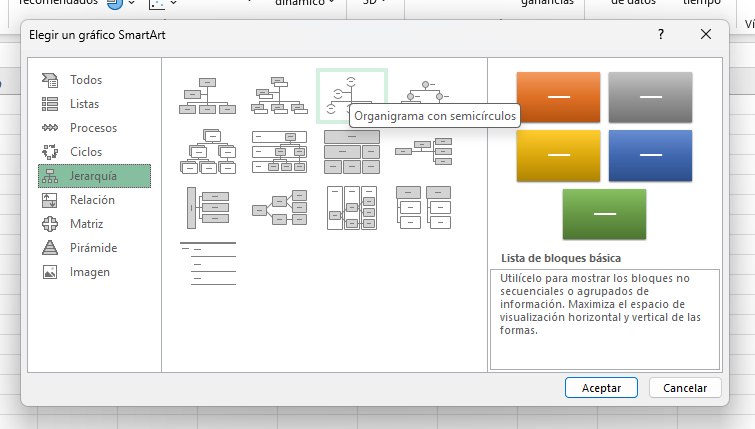
4- Agrega texto al SmartArt: Haz clic en las formas del gráfico SmartArt para agregar texto. También puedes utilizar el panel de texto a la izquierda del gráfico para agregar y organizar el texto.
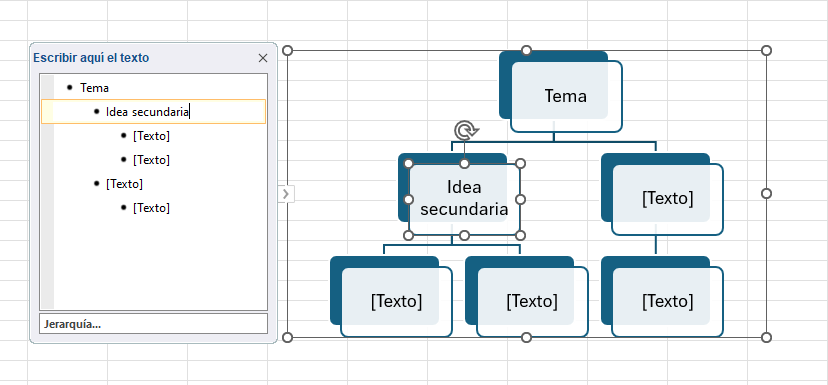
5-Personaliza tu gráfico SmartArt: cambiando color, estilo y efectos en la pestaña “Formato” de “Herramientas de SmartArt” en la cinta de opciones.
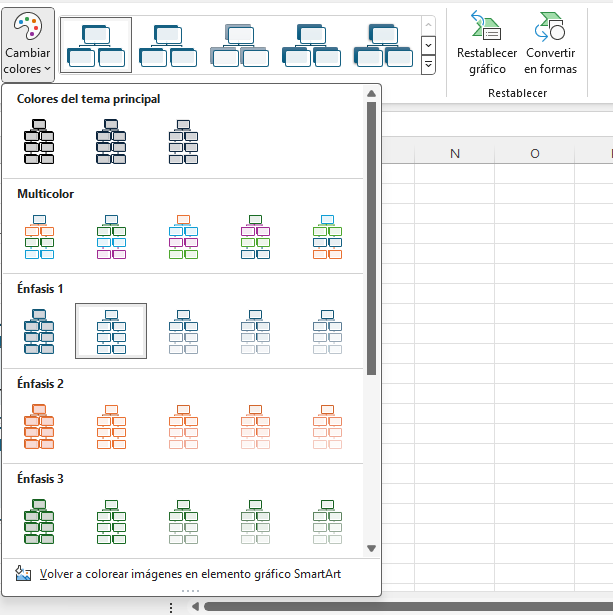
6- Guarda tu trabajo: No olvides guardar tu hoja de cálculo para no perder tu trabajo.
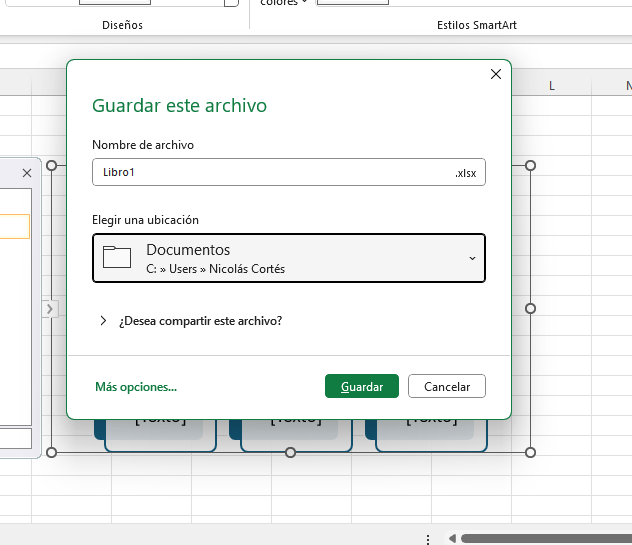
Aplicaciones prácticas de un cuadro sinóptico
Un cuadro sinóptico tiene una variedad de usos como el académico, el profesional o el personal. Algunas de las aplicaciones prácticas de un cuadro sinóptico son:
- Estudiar para un examen: un cuadro sinóptico ayuda a repasar los puntos clave de una materia, identificar relaciones entre ellos y recordarlos fácilmente.
- Elaborar un informe: un cuadro sinóptico puede servir como guion para estructurar y sintetizar la información.
- Planificar un proyecto: servirá para mostrar objetivos, actividades, recursos y plazos de un proyecto, así como las dependencias y prioridades entre ellos.
- Resolver un problema: un cuadro sinóptico puede ayudar a analizar las causas, las consecuencias y las posibles soluciones de un problema. También para evaluar sus ventajas y desventajas.
- Tomar una decisión: un cuadro sinóptico puede facilitar la comparación de diferentes opciones, criterios y alternativas a la hora de elegir la más adecuada.
¿Qué diferencias hay entre un cuadro sinóptico, mapas conceptuales y mapas mentales?
Un cuadro sinóptico no es lo mismo que un mapa conceptual o un mapa mental. Sin embargo, es reconocible que comparten las mismas características. Estas son las principales diferencias entre ellos:
| Diferencias | Cuadro sinóptico | Mapa conceptual | Mapa Mental |
| Uso de elementos de conexión | Utiliza llaves para agrupar y ordenar la información de forma vertical u horizontal | Usa nodos y enlaces para representar la información de forma radial o circular | Usa ramas y subramas para representar la información de forma orgánica o arbórea. |
| Presentación de información | Muestra la información de forma lineal y secuencial, siguiendo una lógica deductiva o inductiva | Muestra la información de forma no lineal y relacional, siguiendo una lógica asociativa o integradora | Muestra la información de forma no lineal y creativa, siguiendo una lógica divergente o generativa. |
| Uso de palabras o conceptos | Palabras clave o frases cortas para resumir la información | Conceptos o proposiciones para explicar la información | Palabras clave o imágenes para ilustrar la información. |
4 errores por evitar si haces un cuadro
Si un buen cuadro sinóptico quieres hacer, es importante evitar algunos errores comunes que pueden afectar a su calidad y efectividad. Estos son algunos de los errores más frecuentes:
- Incluir MUCHA información: el cuadro debe ser breve y conciso. Por tanto, solo debes seleccionar la información más relevante y eliminar los detalles innecesarios.
- No seguir una jerarquía: tiene una estructura clara y coherente. Por ello, se debe establecer una jerarquía entre los títulos, los subtítulos y los textos. Una forma apropiada es usar diferentes niveles de llaves.
- No usar palabras clave: el cuadro tiene que ser fácil de leer y comprender. Por ello, se debe incluir palabras claves o frases cortas que resuman el contenido de cada apartado. Evita oraciones largas o complejas.
- No revisar el resultado: debe ser preciso y correcto. Comprueba que no exista errores ortográficos, gramaticales o de contenido.
Conclusiones
Este cuadro es una herramienta gráfica muy útil para organizar y presentar información de forma clara, concisa y jerarquizada. Es así como se aplica en diferentes ámbitos y situaciones para facilitar el aprendizaje, la comprensión y la memorización de conceptos, ideas o procesos.
Para hacer un buen resumen visual, elige la información importante, organiza por importancia, usa palabras clave y revisa el resultado final.
¡Cualquier pregunta no dudes en comentarlo!